Налаштуйте ваш обліковий запис Paypal¶
Paypal доступний та популярний по всьому світу. Він не стягує плату за підписку, а створити обліковий запис дуже легко. Ось чому ми рекомендуємо його для початківців в Odoo. Він працює безперебійно, коли клієнт перенаправляється на веб-сайт Paypal для реєстрації платежу.
Обліковий запис Paypal¶
Бізнес-рахунок потрібен для отримання платежів з Paypal. Створіть Бізнес-рахунок Paypayl або оновіть ваш Персональний рахунок на Бізнес. Перейдіть в налаштування Paypal та натисніть Оновити на Бізнес-рахунок. Потім продовжіть кілька кроків налаштування.
Налаштування в Paypal¶
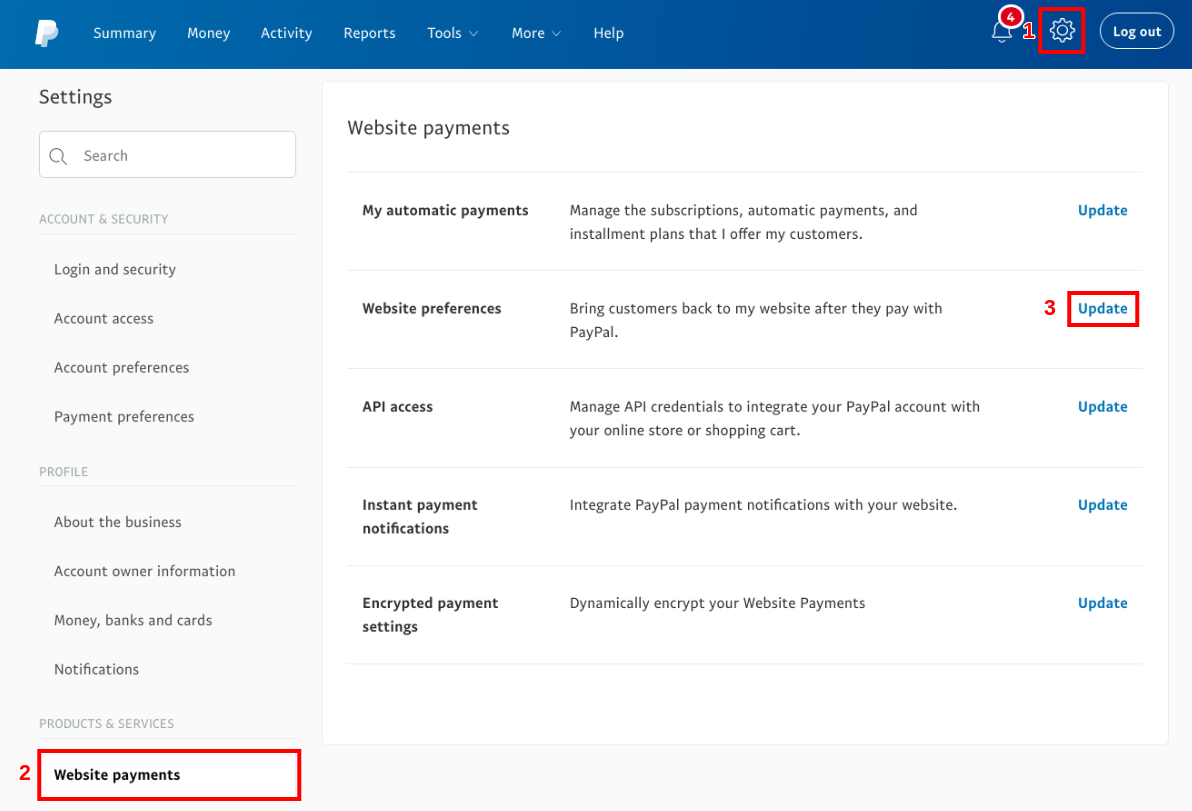
Автоматичне повернення¶
Автоматичне повернення автоматично перенаправляє ваших клієнтів на Odoo після того, як платіж оброблено. Позначте Автоматичне повернення та введіть ваше доменне ім’я «/shop/confirmation» як URL-адресу повернення (напр. https://yourcompany.odoo.com/shop/confirmation).
Ця URL-адреса дає запит на Paypal, але не використовується на практиці, оскільки Odoo передає її на кожній транзакції. Не хвилюйтеся, якщо ви керуєте кількома каналами продажів або базами даних Odoo.
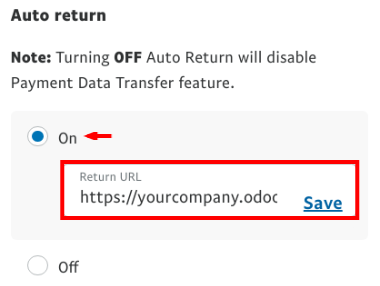
Переказ даних про оплату (PDT)¶
Переказ даних про оплату передає підтвердження платежу в Odoo, як тільки він оброблений. Без цього Odoo не зможе завершити процес продажу. Ці налаштування повинні бути активованими як слід. Під час збереження створюється Токен ідентифікації. Пізніше ви отримаєте запит на вхід в Odoo.

Опціональний рахунок Paypal
Ми радимо не спонукати клієнтів входити за допомогою облікового запису Paypal, коли вони отримують оплату. Нехай вони також платять дебетовими/кредитними картками, інакше ви можете втратити деякі угоди. Переконайтесь, що цей параметр увімкнено.
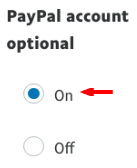
Миттєві сповіщення оплати (IPN)¶
PDT надсилає підтвердження замовлень лише один раз. В результаті ваш сайт повинен запускатися, коли це трапляється; в іншому випадку він ніколи не отримає повідомлення. Тому ми радимо активувати Миттєві сповіщення оплати (IPN) в горі. З IPN, доставка підтвердження замовлень практично гарантоване з того часу, як IPN повторно надсилає підтвердження поки ваш сайт не підтвердить отримання.
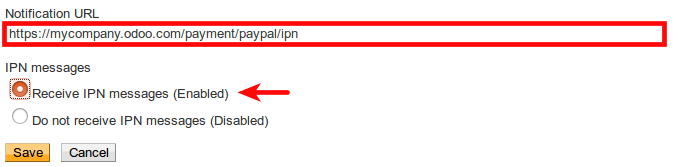
Формат повідомлень оплати¶
Якщо ви використовуєте символи з наголосом (або що-небудь ще, крім основних латинських символів) для імен ваших клієнтів, адрес… вам НЕОБХІДНО налаштувати формат кодування запиту на платіж, що надсилається Odoo в Paypal.
Небезпека
Якщо ви не налаштуєте це, деякі транзакції не вдаватимуться без приміток.
Щоб зробити це, відкрийте:
Потім натисніть Додаткові параметри та встановіть два стандартні кодування у форматі UTF-8.

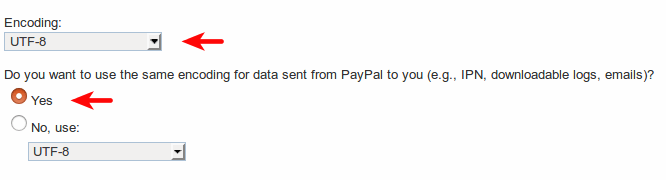
Ваш обліковий запис Paypal готовий!
Порада
Якщо ви хочете, щоб ваші клієнти оплачували без створення рахунку Paypal, необхідно ввімкнути Paypal Account Optional.
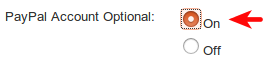
Порада
Для зашифрованих платежів на веб-сайті та помилки EWP_SETTINGS, перевірте документацію paypal.
Налаштування в Odoo¶
Активація¶
Активуйте Paypal з панелі налаштувань Продажів, Виставлення рахунків та Електронної комерції, або з меню налаштування Платіжних еквайєрів.
Повноваження¶
Odoo вимагає трьох облікових даних Paypal:
ID електронної пошти - це ваш логін адреси електронної пошти в Paypal.
Merchant ID можна знайти у налаштуваннях облікового запису Paypal, у Профіль > Про бізнес.
Токен PDT Paypal надається у налаштуваннях Платежі веб-сайту, як це показано нижче.
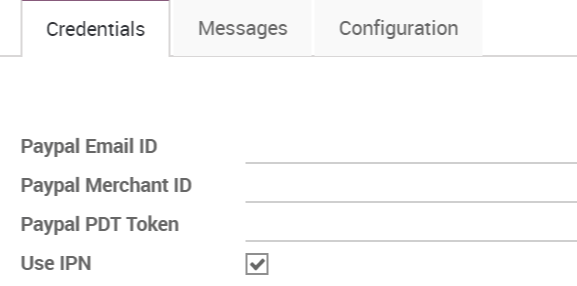
Оплата транзакції¶
Ви можете стягувати додаткову комісію з клієнтів за оплату через Paypal; Це покриває стягнення з вас комісії за транзакцію Paypal. Після направлення на Paypal, ваш клієнт бачить додаткову суму до суми замовлення.
Щоб активувати це, перейдіть на вкладку Налаштування Paypal а Odoo та позначте Додати додаткові комісії.
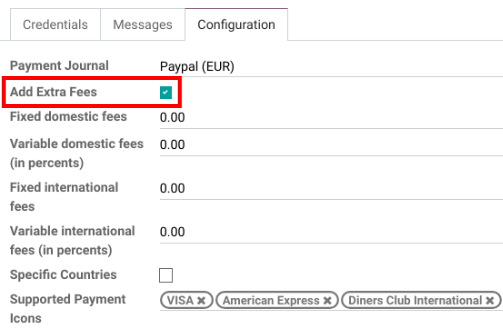
Ви можете перейти на Комісію Paypal щоби встановити комісію.
..note:: Продавцям у ЄС заборонено стягувати додаткову комісію за оплату кредитними картками.
Перейдіть в онлайн!¶
Ваші налаштування готові до запуску. Переконайтеся, що увімкнено режим Розробника. Потім опублікуйте метод платежу, натиснувши на кнопку Опубліковано поруч.
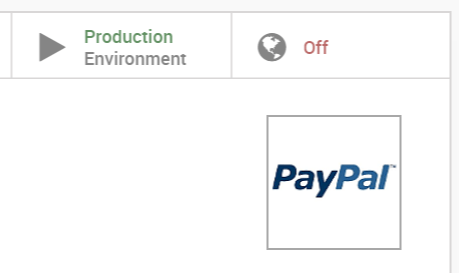
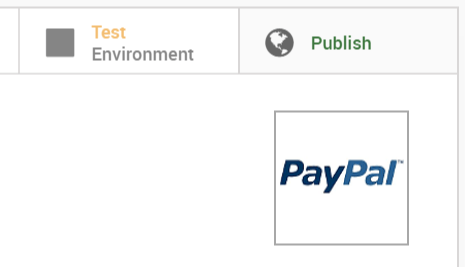
Тепер Paypal доступний у ваших платежах у модулях Електронної комерції, Продажах та Виставленні рахунків. Клієнти перенаправляються на веб-сайт Paypal під час натискання Оплатити зараз. Вони повернуться на сторінку підтвердження в Odoo після того, як платіж буде оброблено.
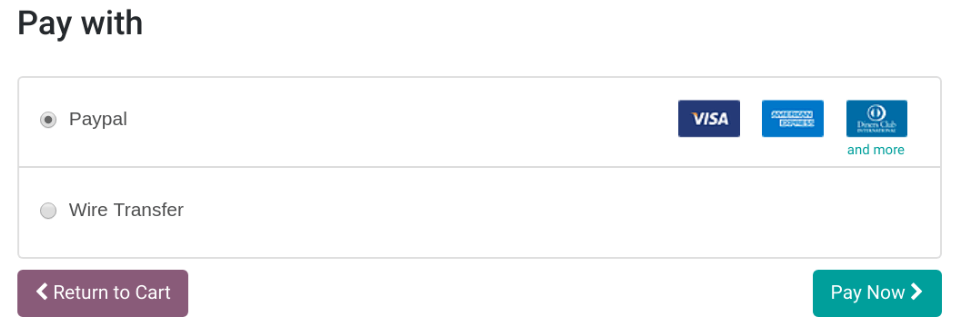
Тестове середовище¶
Ви можете протестувати процес оплати в Odoo завдяки рахункам Paypal Sandbox.
Увійдіть на Сайт розробника Paypal з вашими обліковими даними Paypal.
Це створить два рахунки sandbox:
Бізнес-рахунок (для використання як покупці, напр. pp.merch01-facilitator@example.com).
Персональний рахунок за замовчуванням (для використання як покупець, e.g. pp.merch01-buyer@example.com).
Увійдіть у Paypal Sandbox з обліковим записом продавця та слідуйте тим самим інструкціям налаштування. Введіть ваші облікові дані sandbox в Odoo та переконайтеся, що Paypal досі встановлено як Тестове середовище. Також переконайтеся, що автоматичне виставлення рахунку не активовано у ваших налаштуваннях Електронної комерції, щоб не створювати рахунки коли завершуються фіктивні транзакції.
Запустіть тестову транзакцію в Odoo, використовуючи особистий обліковий запис Sandbox.